Ubuntu16.04 + gtx1060 + cuda8.0 + cudnn5.1 + caffe + Theano + Tensorflow
参考 ubuntu16.04+gtx1060+cuda8.0+caffe安装、测试经历 ,细节处有差异。
首先说明,这是在台式机上的安装测试经历,首先安装的win10,然后安装ubuntu16.04双系统,显卡为GTX1060
台式机显示器接的是GTX1060 HDMI口,win10上首先安装了最新的GTX1060驱动375
废话不多说,上车吧,少年
一、首先安装nvidia显卡驱动
我是1080P的显示器,在没有安装显卡驱动前,ubuntu分辨率很低,可以手动修改一下grub文件,提高分辨率,在终端输入
sudo vim /etc/default/grub
找到以下行# The resolution used on graphical terminal# note that you can use only modes which your graphic card supports via VBE# you can see them in real GRUB with the command 'vbeinfo'# GRUB_GFXMODE=640×480
按a进入插入模式,增加下面一行GRUB_GFXMODE=1920×1080#这里分辨率自行设置
按esc退出插入模式,按:wq保存退出
在终端编辑sudo update-grub
更新grub
重新启动ubuntu使之生效进入ubuntu系统设置-软件与更新-附加驱动
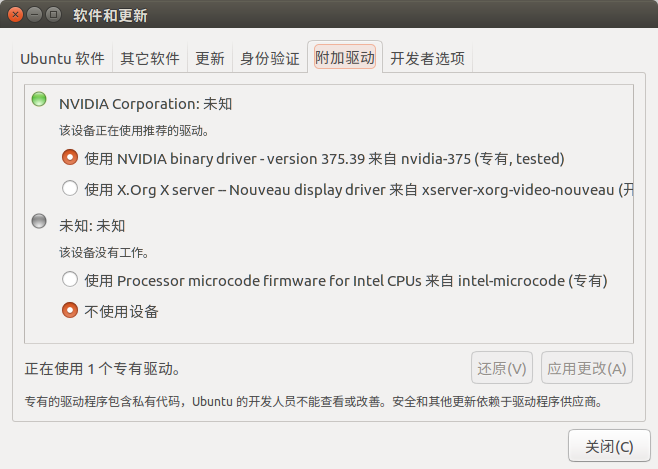
安装之后重启系统让GTX1060显卡驱动生效- 测试
终端输入
nvidia-smi
显示效果如下图表示安装成功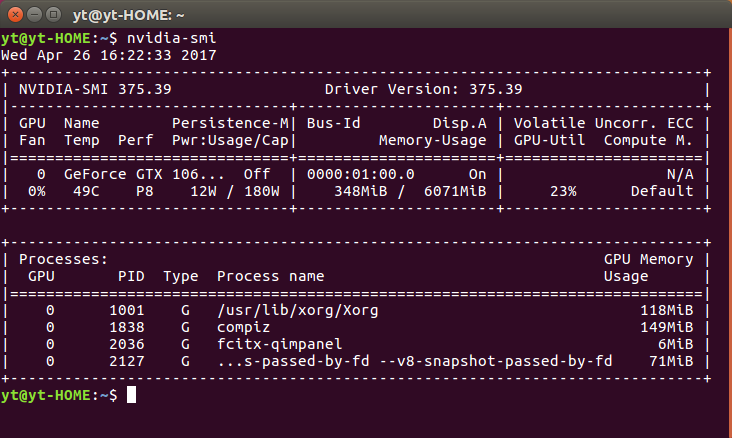
二、cuda安装
下载cuda_8.0.61_375.26_linux.run 和 cudnn-8.0-linux-x64-v5.1.tgz
这里我提供了百度网盘,这两个文件我先在win10下下载好,并用u盘拷贝到ubuntu的下载目录下
安装cuda8.0
终端输入
cd 下载/sh cuda_8.0.27_linux.run --override
启动安装程序,一直按空格到最后,输入accept接受条款 (或者按 Q)
输入n不安装nvidia图像驱动,之前已经安装过了
输入y安装cuda 8.0工具
回车确认cuda默认安装路径:/usr/local/cuda-8.0
输入y用sudo权限运行安装,输入密码
输入y或者n安装或者不安装指向/usr/local/cuda的符号链接
输入y安装CUDA 8.0 Samples,以便后面测试
回车确认CUDA 8.0 Samples默认安装路径:/home/yt(yt是我的用户名),该安装路径测试完可以删除安装cudnn v5.1
终端输入
cd 下载/
tar zxvf cudnn-8.0-linux-x64-v5..tgz解压在下载目录下产生一个cuda目录
cd cuda
sudo cp lib64/* /usr/local/cuda/lib64/ #复制头文件
sudo cp include/cudnn.h /usr/local/cuda/include/ #复制动态链接库 sudo chmod a+r /usr/local/cuda/include/cudnn.h
sudo chmod a+r /usr/local/cuda/lib64
sudo chmod a+r /usr/local/cuda/lib64/libcudnn* #给所有用户增加这些文件的读权限建立软链接
终端输入
cd /usr/local/cuda/lib64/
sudo rm -rf libcudnn.so libcudnn.so.
sudo ln -s libcudnn.so.5.1. libcudnn.so. #具体看版本
sudo ln -s libcudnn.so. libcudnn.so设置环境变量,终端输入
sudo gedit /etc/profile
在末尾加入
PATH=/usr/local/cuda/bin:$PATH
export PATH保存后,创建链接文件
sudo vim /etc/ld.so.conf.d/cuda.conf
按a进入插入模式,增加下面一行
/usr/local/cuda/lib64
按esc退出插入模式,按:wq保存退出
最后在终端输入sudo ldconfig使链接生效cuda Samples测试
打开CUDA 8.0 Samples默认安装路径,终端输入
cd /home/yt/NVIDIA_CUDA-8.0_Samples(yt是我的用户名)sudo make all -j4(4核)
出现“unsupported GNU version! gcc versions later than 5.3 are not supported!”的错误,这是由于GCC版本过高,在终端输入cd /usr/local/cuda-8.0/includesudo cp host_config.h host_config.h.baksudo gedit host_config.h
ctrl+f寻找有“5.3”的地方,只有一处,如下# if __GNUC__ > 5 || (__GNUC__ == 5 && __GNUC_MINOR__ > 3)#error -- unsupported GNU version! gcc versions later than 5.3 are not supported!
将两个5改成6,即#if __GNUC__ > 6 || (__GNUC__ == 6 && __GNUC_MINOR__ > 3)
保存退出,继续在终端输入cd /home/yt/NVIDIA_CUDA-8.0_Samples(yt是我的用户名)sudo make all -j4(4核)
完成后继续向终端输入cd bin/x86_64/linux/release./deviceQuery
完成之后出现如下图所示,表示成功安装cuda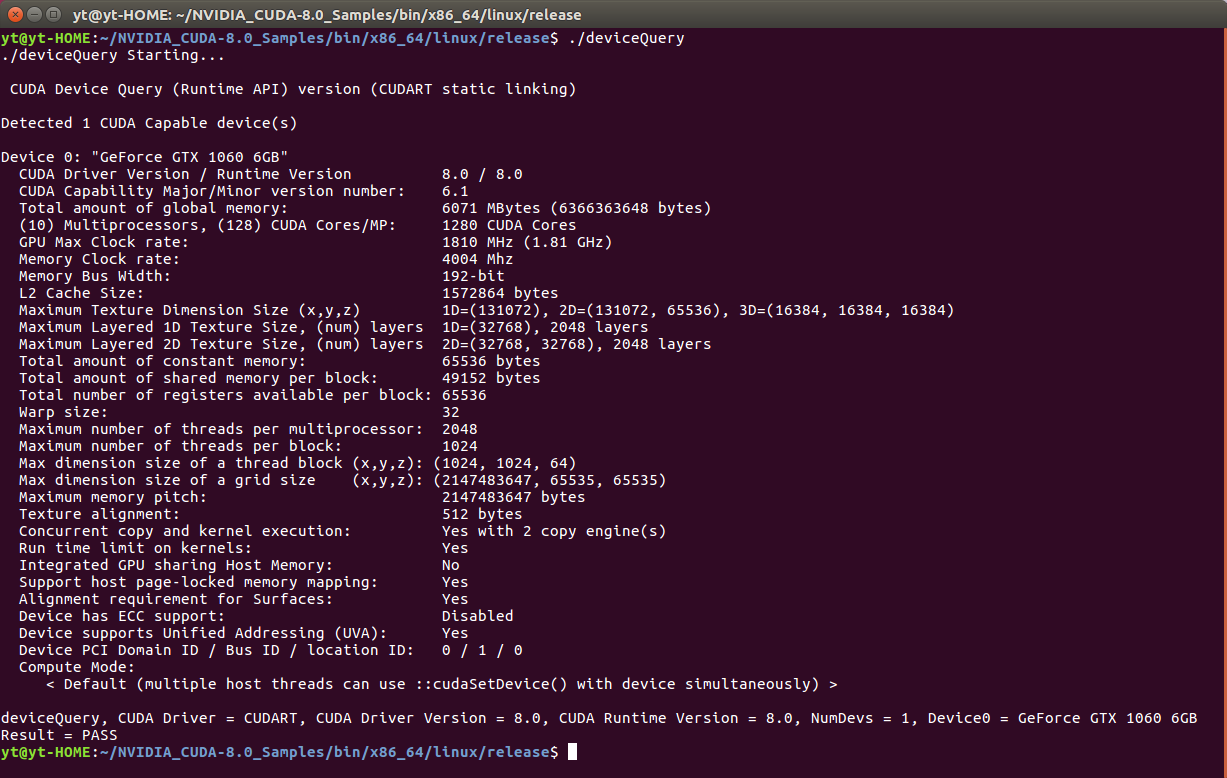
三、依赖包安装
sudo apt-get install build-essential#必要的编译工具依赖sudo apt-get install libprotobuf-dev libleveldb-dev libsnappy-dev libopencv-dev libhdf5-serial-dev protobuf-compilersudo apt-get install --no-install-recommends libboost-all-devsudo apt-get install libatlas-base-devsudo apt-get install libgflags-dev libgoogle-glog-dev liblmdb-dev
四
安装python的pip和easy_install,方便安装软件包
终端输入
cdwget --no-check-certificate https://bootstrap.pypa.io/ez_setup.pysudo python ez_setup.py --insecurewget https://bootstrap.pypa.io/get-pip.pysudo python get-pip.py
五
安装科学计算和python所需的部分库
终端输入
sudo apt-get install libblas-dev liblapack-dev libatlas-base-dev gfortran python-numpy
六
安装git,拉取源码
终端输入
sudo apt-get install gitgit clone https://github.com/BVLC/caffe.git
七
安装python依赖
终端输入
sudo apt-get install python-pip安装pip
cd /home/yt/caffe/pythonsudo sufor req in $(cat "requirements.txt"); do pip install -i https://pypi.tuna.tsinghua.edu.cn/simple $req; done
按Ctrl+D退出sudo su模式
八、编译caffe(暂不对matlab说明)
终端输入
cd /home/yt/caffecp Makefile.config.example Makefile.configgedit Makefile.config①将
USE_CUDNN := 1取消注释,②
INCLUDE_DIRS := $(PYTHON_INCLUDE) /usr/local/include后面打上一个空格 然后添加/usr/include/hdf5/serial如果没有这一句可能会报一个找不到hdf5.h的错误终端输入
make all -j4
make过程中出现找不到lhdf5_hl和lhdf5的错误,
解决方案:
在计算机中搜索libhdf5_serial.so.10.1.0,找到后右键点击打开项目位置
该目录下空白处右键点击在终端打开,打开新终端输入sudo ln libhdf5_serial.so.10.1.0 libhdf5.sosudo ln libhdf5_serial_hl.so.10.0.2 libhdf5_hl.so
最后在终端输入sudo ldconfig使链接生效
原终端中输入make clean清除第一次编译结果
再次输入make all -j4重新编译终端输入
make test -j4
make runtest -j4
make pycaffe -j4
make distribute #生成发布安装包测试python,终端输入
pip install protobuf -i https://pypi.tuna.tsinghua.edu.cn/simple pyspidercd /home/yt/caffe/pythonpythonimport caffe
如果不报错就说明编译成功
九、mnist测试
下载mnist数据集,终端输入
cd /home/yt/caffe/data/mnist/./get_mnist.sh获取mnist数据集
在/home/yt/caffe/data/mnist/目录下会多出训练集图片、训练集标签、测试集图片和测试集标签等4个文件mnist数据格式转换,终端输入
cd /home/yt/caffe/./examples/mnist/create_mnist.sh
必须要在第一行之后运行第二行,即必须要在caffe根目录下运行create_mnist.sh
此时在/caffe/examples/mnist/目录下生成mnist_test_lmdb和mnist_train_lmdb两个LMDB格式的训练集和测试集LeNet-5模型描述在
/caffe/examples/mnist/lenet_train_test.prototxtSolver配置文件在
/caffe/examples/mnist/lenet_solver.prototxt训练mnist,执行文件在
/caffe/examples/mnist/train_lenet.sh
终端输入cd /home/yt/caffe/./examples/mnist/train_lenet.sh
测试结果如下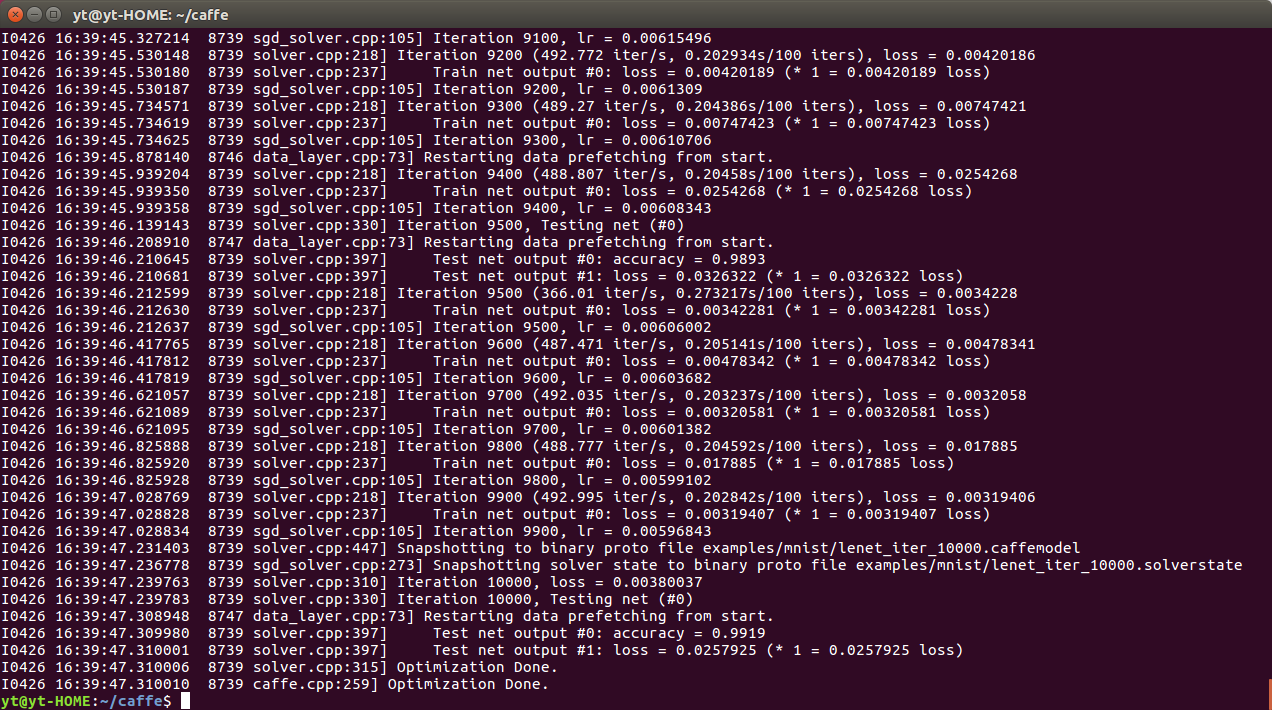
十、安装theano
1、直接输入命令:
sudo pip install theano
2、配置参数文件:.theanorc
sudo gedit ~/.theanorc
[global]
floatX=float32
device=gpu
base_compiledir=~/external/.theano/
allow_gc=False
warn_float64=warn
[mode]=FAST_RUN [nvcc]
fastmath=True [cuda]
root=/usr/local/cuda
3、运行测试例子:
from theano import function, config, shared, sandbox
import theano.tensor as T
import numpy
import time vlen = 10 * 30 * 768 # 10 x #cores x # threads per core
iters = 1000 rng = numpy.random.RandomState(22)
x = shared(numpy.asarray(rng.rand(vlen), config.floatX))
f = function([], T.exp(x))
print(f.maker.fgraph.toposort())
t0 = time.time()
for i in range(iters):
r = f()
t1 = time.time()
print("Looping %d times took %f seconds" % (iters, t1 - t0))
print("Result is %s" % (r,))
if numpy.any([isinstance(x.op, T.Elemwise) for x in f.maker.fgraph.toposort()]):
print('Used the cpu')
else:
print('Used the gpu')
十、安装tensosrflow
echo "deb [arch=amd64] http://storage.googleapis.com/bazel-apt stable jdk1.8" | sudo tee /etc/apt/sources.list.d/bazel.list
curl https://storage.googleapis.com/bazel-apt/doc/apt-key.pub.gpg | sudo apt-key add -
sudo apt-get update && sudo apt-get install bazel
sudo apt-get upgrade bazel
git clone https://github.com/tensorflow/tensorflow
cd tensorflow
git checkout Branch # where Branch is the desired branch
git checkout r1.
sudo apt-get install python-numpy python-dev python-pip python-wheel
sudo apt-get install python3-numpy python3-dev python3-pip python3-wheel
sudo apt-get install libcupti-dev
./configure
$ ./configure # 以下是一个例子
Please specify the location of python. [Default is /usr/bin/python]: y
Invalid python path. y cannot be found
Please specify the location of python. [Default is /usr/bin/python]:
Please specify optimization flags to use during compilation when bazel option "--config=opt" is specified [Default is -march=native]:
Do you wish to use jemalloc as the malloc implementation? [Y/n] y
jemalloc enabled
Do you wish to build TensorFlow with Google Cloud Platform support? [y/N] n
No Google Cloud Platform support will be enabled for TensorFlow
Do you wish to build TensorFlow with Hadoop File System support? [y/N] y
Hadoop File System support will be enabled for TensorFlow
Do you wish to build TensorFlow with the XLA just-in-time compiler (experimental)? [y/N] n
No XLA JIT support will be enabled for TensorFlow
Found possible Python library paths:
/usr/local/lib/python2.7/dist-packages
/usr/lib/python2.7/dist-packages
Please input the desired Python library path to use. Default is [/usr/local/lib/python2.7/dist-packages] Using python library path: /usr/local/lib/python2.7/dist-packages
Do you wish to build TensorFlow with OpenCL support? [y/N] n
No OpenCL support will be enabled for TensorFlow
Do you wish to build TensorFlow with CUDA support? [y/N] y
CUDA support will be enabled for TensorFlow
Please specify which gcc should be used by nvcc as the host compiler. [Default is /usr/bin/gcc]:
Please specify the CUDA SDK version you want to use, e.g. 7.0. [Leave empty to use system default]: 8.0
Please specify the location where CUDA 8.0 toolkit is installed. Refer to README.md for more details. [Default is /usr/local/cuda]:
Please specify the Cudnn version you want to use. [Leave empty to use system default]: 5
Please specify the location where cuDNN 5 library is installed. Refer to README.md for more details. [Default is /usr/local/cuda]:
Please specify a list of comma-separated Cuda compute capabilities you want to build with.
You can find the compute capability of your device at: https://developer.nvidia.com/cuda-gpus.
Please note that each additional compute capability significantly increases your build time and binary size.
[Default is: "3.5,5.2"]: 6.1
INFO: Starting clean (this may take a while). Consider using --expunge_async if the clean takes more than several minutes.
........
INFO: All external dependencies fetched successfully.
Configuration finished
编译
bazel build --config=opt --config=cuda //tensorflow/tools/pip_package:build_pip_package --cxxopt="-D_GLIBCXX_USE_CXX11_ABI=0"
bazel-bin/tensorflow/tools/pip_package/build_pip_package /tmp/tensorflow_pkg
检查tmp文件夹下生成的whl文件名
sudo pip install /tmp/tensorflow_pkg/ tensorflow-1.0.-cp27-cp27mu-linux_x86_64.whl
3、测试
python
import tensorflow as tf
sess = tf.Session()

Ubuntu16.04 + gtx1060 + cuda8.0 + cudnn5.1 + caffe + Theano + Tensorflow的更多相关文章
- 初用Linux, 安装Ubuntu16.04+NVIDIA387+CUDA8.0+cudnn5.1+TensorFlow1.0.1
因为最近Deep Learning十分热门, 装一下TensorFlow学习一下. 本文主要介绍安装流程, 将自己遇到的问题说明出来, 并记录自己如何处理, 原理方面并没有能力解释. 由于本人之前从来 ...
- ubuntu16.04安装cuda8.0试错锦集
ubuntu16.04安装cuda8.0试错锦集 参考文献: [http://www.jianshu.com/p/35c7fde85968] [http://blog.csdn.net/sinat_1 ...
- Ubuntn16.04+OpenCV3.1+CUDA8.0+cudnn5.1+caffe配置及问题集锦
ubuntn16.04 Caffe安装步骤记录(超详尽) 一开始安装好ubuntn16.04后,先安装的opencv3.1,再自己安装的390驱动,cuda8.0和cudnn,之后配置caffe一直不 ...
- 深度学习环境搭建(Ubuntu16.04+GTX1080Ti+CUDA8.0+Cudnn6.0+TensorFlow+Caffe2(Pytorch))
OS System:Ubuntu16.04 GPU Device:GTX1080Ti Softwares:CUDA8.0.Cudnn6.0.TensorFlow(1.4.0).Caffe2(1.0.0 ...
- ubuntu16.04 NVIDIA CUDA8.0 以及cuDNN安装
下载CUDA 官网下载按照自己的实际情况进行选择,下载合适的版本. 官方安装指南 注意这里下载的是cuda8.0的runfile(local)文件. 安装CUDA 下载完成后,解压到当前目录,切换到该 ...
- ubuntu16.04+cuda8.0+cudnn5.0+caffe
ubuntu安装过程(硬盘安装)http://www.cnblogs.com/zhbzz2007/p/5493395.html“但是千万不要用麒麟版!!!比原版体验要差很多!!!”开关机的时候电脑最上 ...
- Ubuntu16.04+CUDA8.0+CUNN5.1+caffe+tensorflow+Theano
title: Ubuntu 16.04+CUDA8.0+CUNN5.1+caffe+tensorflow+Theano categories: 深度学习 tags: [深度学习框架搭建] --- 前言 ...
- Ubuntu16.04 +cuda8.0+cudnn+caffe+theano+tensorflow配置明细
本文为原创作品,未经本人同意,禁止转载,禁止用于商业用途!本人对博客使用拥有最终解释权 欢迎关注我的博客:http://blog.csdn.net/hit2015spring和http://www ...
- 深度学习主机环境配置: Ubuntu16.04 + GeForce GTX 1070 + CUDA8.0 + cuDNN5.1 + TensorFlow
深度学习主机环境配置: Ubuntu16.04 + GeForce GTX 1070 + CUDA8.0 + cuDNN5.1 + TensorFlow 最近在公司做深度学习相关的学习和实验,原来一直 ...
随机推荐
- Python 学习图谱
https://mp.weixin.qq.com/s/-fJYAlOs4ui0YeJ-W6BkeQ
- Windbg断点调试
[文章主题] Windbg是Windows驱动调试的重要软件,也是必须学习的软件,前面的博客介绍了一些双机调试的环境配置,只要按照我所说的步骤一步步下来就可以完成环境搭建. 本文主要介绍如何调试sys ...
- python 路径处理
1.分解路径名 比如要把xxx/yyy/zzz.py 分解成文件名和目录 两种方法: 一.os.path.split(file) 二.os.path.basename() ; os.path.d ...
- linux服务器系统负载监控-shell脚本
一.监控服务器系统负载情况: 1.用uptime命令查看当前负载情况(1分钟,5分钟,15分钟平均负载情况) # uptime 15:43:59 up 186 days, 20:04, 1 us ...
- time模块的使用
https://www.cnblogs.com/jimmy-share/p/10605575.html import time 一.方法汇总: time.sleep():定时函数 time.time( ...
- Head First Servlets & JSP 学习笔记 第十三章 —— 过滤器的威力
过滤器可能是最强大的Web应用开发工具了! 与Servlet非常类似,过滤器就是Java组件,请求发送到Servlet之前,可以用过滤器截获和处理请求:另外Servlet结束工作之后,但在响应发回给客 ...
- 【.Net】 大文件可使用的文本分组统计工具(附带源码,原创)
本工具可实现的效果: 1.读取大文件(大于1GB) 2.根据分隔符分割后的列分组 3.速度快. 4.处理过程中,可以随时停止处理,操作不卡死. 5.有对当前内存的实时监测,避免过多占用内存,影响系统运 ...
- SpringMVC Http请求工具代码类
在SpringMVC的源代码中也提供了一个封装过的ThreadLocal,其中保存了每次请求的HttpServletRequest对象,(详细请看org.springframework.web.con ...
- java【基础】日期操作
主要是date类,SimpleDateFormat类以及Calendar类的使用. date表示日期,simpleDateFormat 表示日期格式化,Calendar一般用来做时间的操作,比如加减天 ...
- BZOJ5017 [SNOI2017]炸弹 - 线段树优化建图+Tarjan
Solution 一个点向一个区间内的所有点连边, 可以用线段树优化建图来优化 : 前置技能传送门 然后就得到一个有向图, 一个联通块内的炸弹可以互相引爆, 所以进行缩点变成$DAG$ 然后拓扑排序. ...
